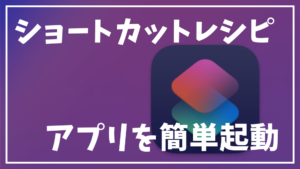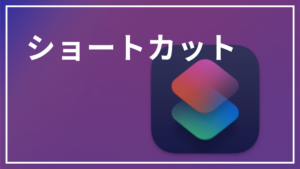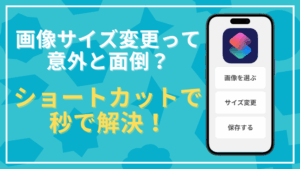はじめに|最近のデータ、探すのが意外と面倒?
写真やメモって、
「ちょっと前に撮ったやつ」「さっき書いたやつ」 を使いたい場面、けっこう多くないですか?
でも、いざ使おうとすると…
写真アプリを開いて → スクロールして探して → コピーして…
メモアプリも → 開いて → 最近のやつを探して → コピーして…
この一連の流れ、地味にめんどくさいんですよね。
そこで今回は、
「最近使ったものをすぐコピーできる」ショートカットを2本ご紹介します!
ちょっとした時短ですが、使ってみると意外とクセになりますよ。
最近はコピーする系のショートカットレシピをまとめていますので、こちらもご覧ください。


最近の写真を選んでコピー
撮ったばかりのスクショや写真を、他のアプリに貼り付けたいとき。
いちいち写真アプリを開いて探すのって、ちょっと手間ですよね。
このショートカットでは、最近の写真を一覧表示して、そこから選んでコピーできます。
コピーした画像はそのままLINEやメモに貼り付けOK。
手早く画像を扱いたいときに重宝します。
どんなショートカット?
- 写真アプリから取得日が新しい順に30枚を取得
- 一覧からコピーしたい写真を選択
- 選んだ写真がクリップボードにコピーされる
- 最後に「コピーしました!」という通知が表示される
設定内容
まずはショートカットの全体構成から。
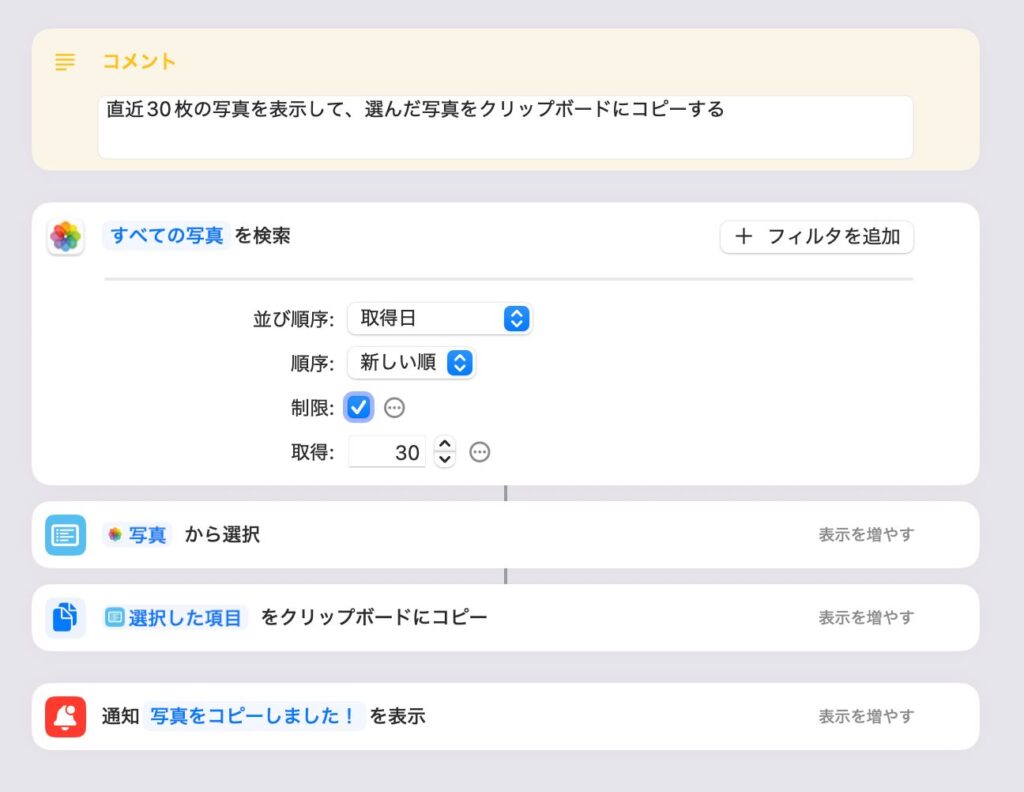
各ステップの流れはこんな感じです。
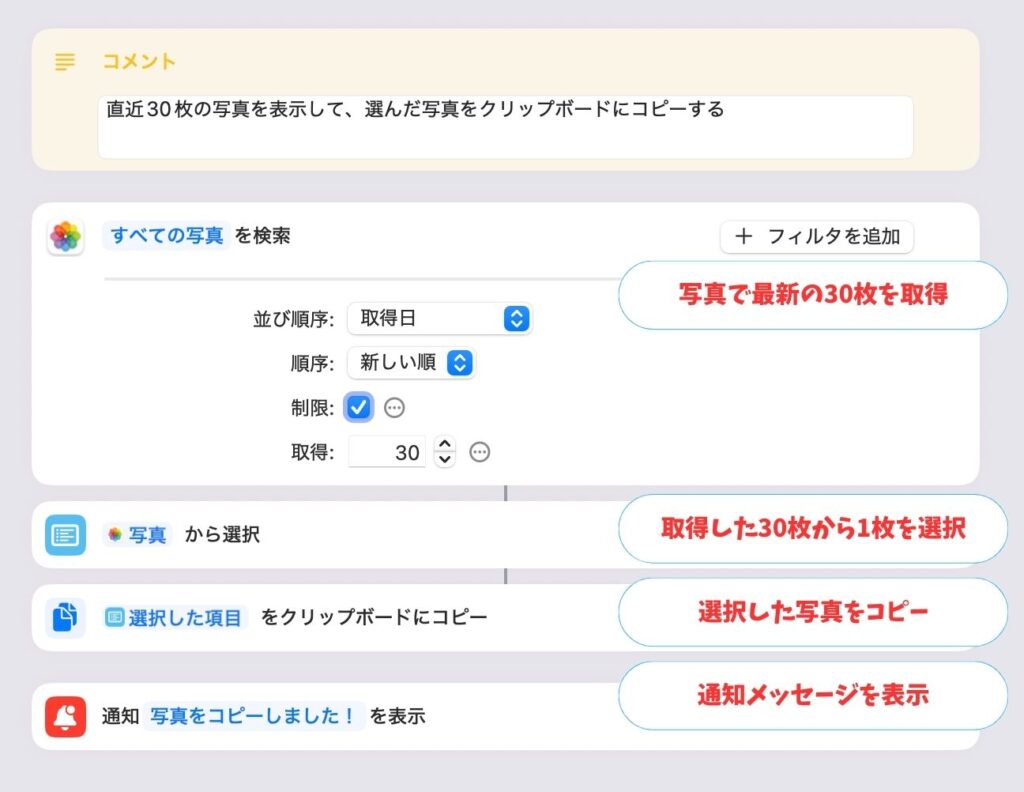
「最新の写真を取得」アクションに設定を加え、取得日(撮影日)順に30枚を取得します。
取得した30枚の写真を一覧表示して、1枚を選択します。
選んだ写真をコピーします。
コピー完了の通知を表示します。
1つ1つはとてもシンプルなアクションです。
表示する30枚の写真は「取得」項目で指定する値で変更できますが、あまり多くすると動きが遅くなるので30枚にしています。
少なくすると早くなるので、使い方に合わせて調整してみてください。
実行イメージ
実行すると、まず直近の30枚が表示されます。
タップで選択すると、すぐにコピー完了!
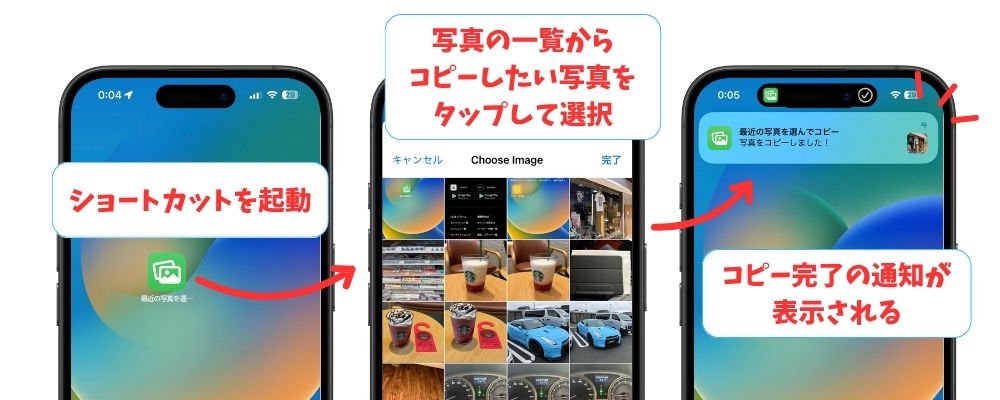
メモに貼り付けると、選択した写真が貼り付けられました。
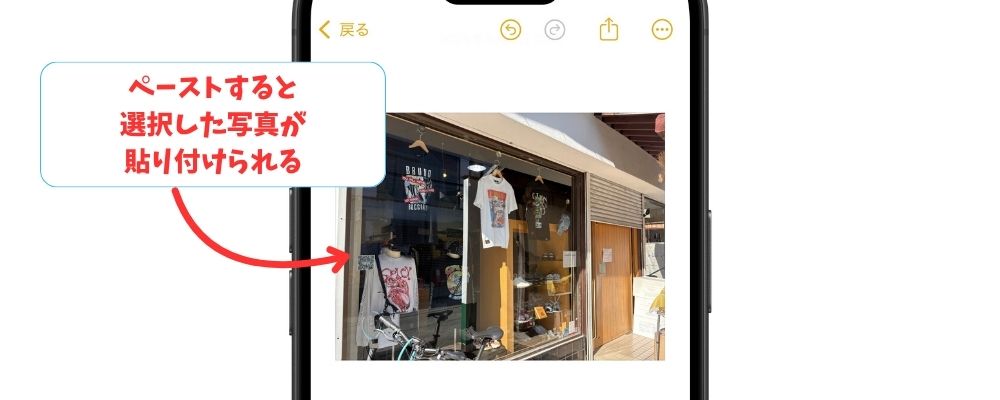
自分でも作れますが、とりあえず使いたい方はこちらのリンクからダウンロードできますよ。
※ショートカットの動作は環境によって異なる場合があります。ご利用は自己責任でお願いいたします。
最新のメモをコピー
打ち合わせのメモや思いつきのメモ、買い物リストなど、いちばん最近書いたメモをほかのアプリに貼りたいときって結構ありますよね。
このショートカットを使えば、「最近のメモを開く → 全文コピー」の流れを一発で済ませることができます。
アプリを開かなくても、本文だけをさっと取り出せるのがポイントです。
どんなショートカット?
- メモアプリにある最終更新日が最新のメモを1件取得
- その本文だけを自動でクリップボードにコピー
- 最後に「コピーしました!」という通知を表示
設定内容
まずはショートカットの全体構成です。
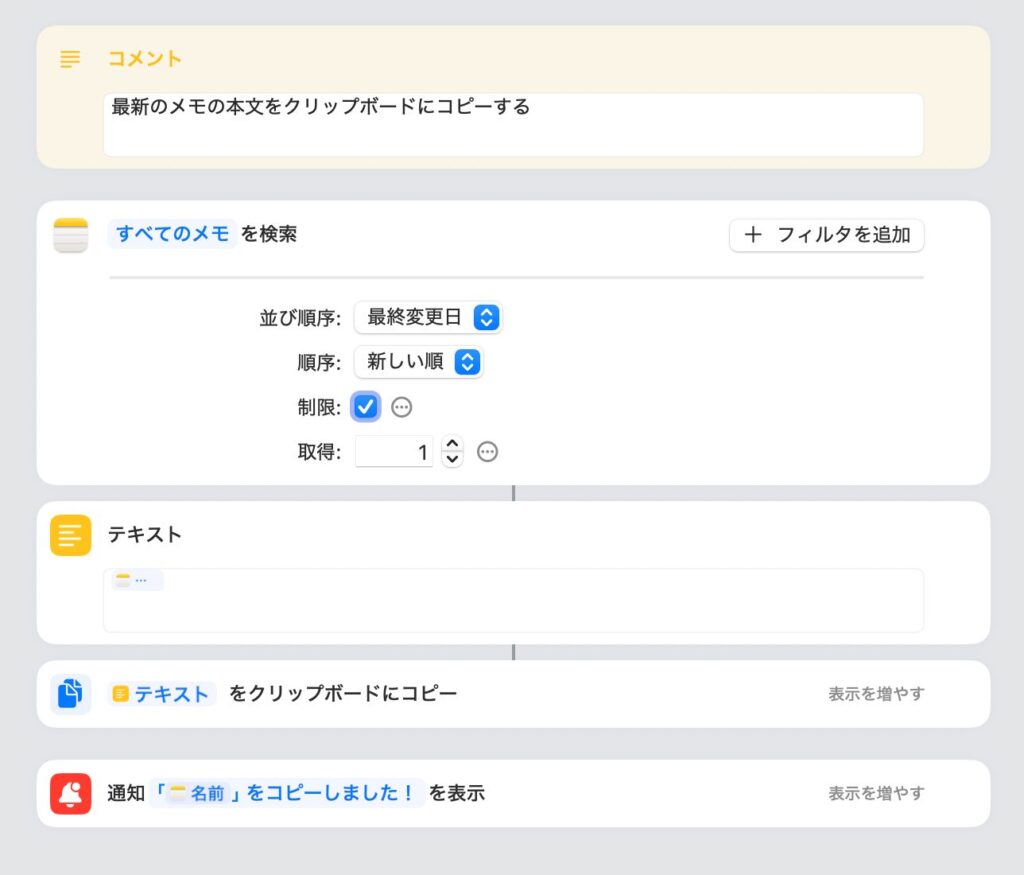
こちらも割とシンプルな感じですが、「テキスト」のところがちょっと分かりにくそうですね。
簡単にステップを説明していきます。
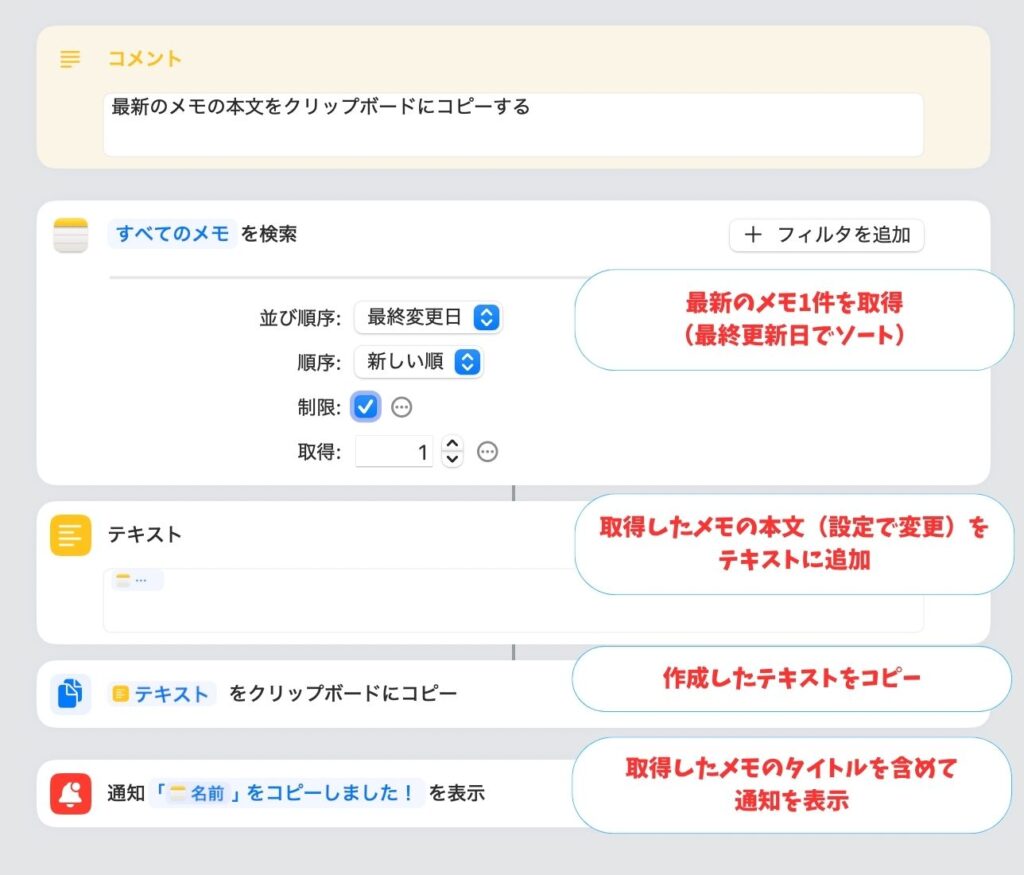
「メモを検索」で最新のメモ(最終変更日が新しいもの)を1件取得します。
「テキスト」に取得したメモをセットします。
テキスト内のメモに「本文」を設定するのがポイントです。
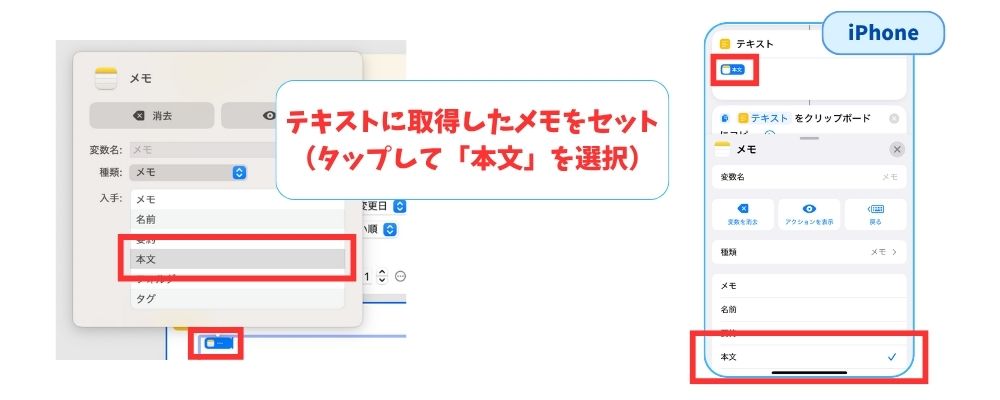
これでメモの本文だけがテキストになります。
本文を貼り付けたテキストをクリップボードにコピーします。
先ほどの設定でテキストにはメモの本文がセットされているので、それがそのままコピーされます。
先ほど本文をテキストにセットしたのと同じく、通知にメモのタイトルを加えてメッセージを通知します。
取得したメモから「本文」「タイトル」を取得するところはプログラムのオブジェクト指向に似ていますね。
実行イメージ
確認用にメモを1件作成します。
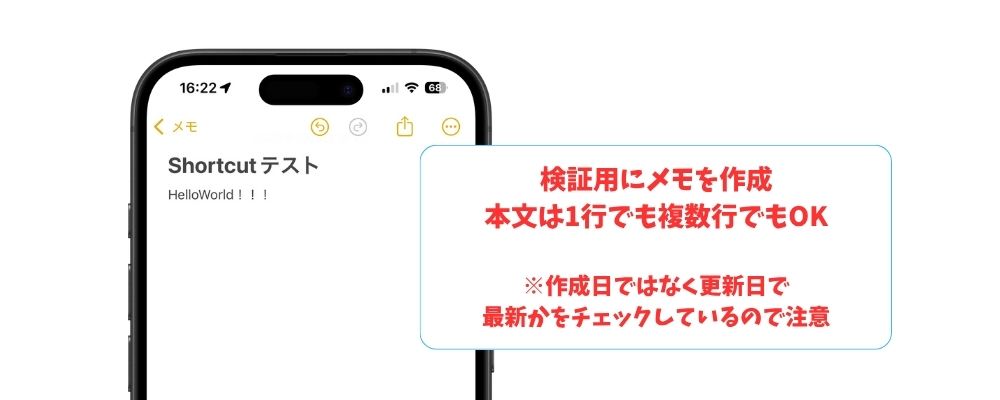
メモは「タイトル」と「本文」があればOKです。
なお、作成した日ではなく更新日で最新のメモをチェックしますので、注意してくださいね。
では実際にショートカットを実行します。
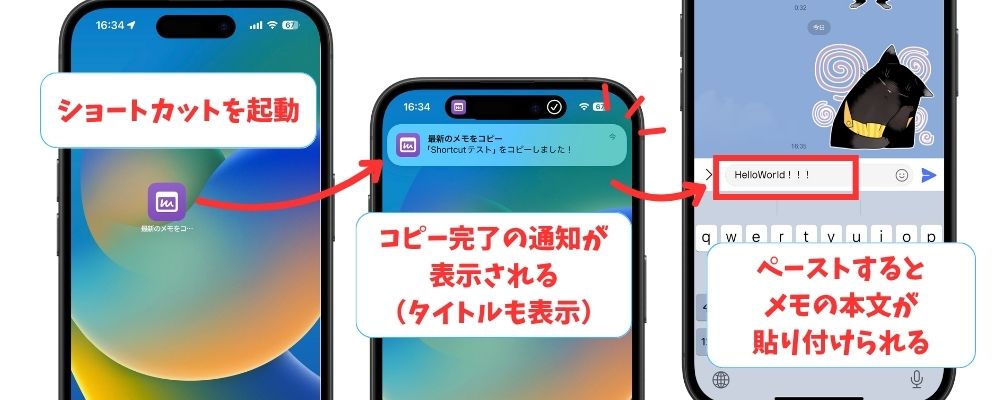
実行するとすぐにタイトルを含んだ通知が表示され、どのメモをコピーしたかわかります。
ペーストすると先ほどのメモの本文が貼り付けられました。
こちらも以下のリンクからダウンロードできますので、使ってみたい方はこちらからどうぞ。
※ショートカットの動作は環境によって異なる場合があります。ご利用は自己責任でお願いいたします。
おわりに|“よく使う情報”をコピーするだけで、ひと手間がグッと減る
今回紹介したのは、「最近の写真」や「最新のメモ」など、スマホの中によくある“直近の情報”をすばやくコピーするショートカットでした。
どちらも一度使ってみると、「あ、これ便利!」と感じる場面がきっとあるはずです。
とくにメッセージや資料への添付・引用が多い人には、思った以上に時短になります。
ちなみにこの「コピー系ショートカット」は、ほかにもいろいろ作っています。
たとえば「次の予定をコピー」「自分の電話番号をコピー」など、ちょっとした“コピペ作業”を自動化したレシピをまとめて紹介しています。
気になる方は、そちらの記事もぜひチェックしてみてくださいね!